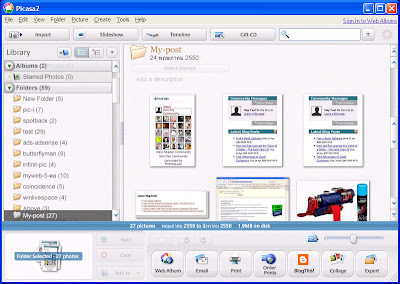พอดีมีผู้ชมเข้ามาถามว่าจะจัดหมวดหมู่ให้กับ Blog อย่างไร ผมก็เลยต้องรีบเขียนให้เป็นการด่วนเลย ไม่ได้ซิต้องรักษาผู้อ่านไว้ ..ยิ่งหายากอยู่ด้วย(หุหุ)
บางคนอาจสงสัย และไม่เชื่อว่า ทำเมนูให้กับ Blog ไม่ได้ ขอเถียงนะจ๊ะ มันทำได้จ๊ะ ง่ายๆ ด้วยหละ ผมทำง่ายๆ แบบนี้เลย ใช้วิธีนี้ทำเมนูให้กับบล็อกได้ แม้จะไม่ใช่เมนูแบบตรงๆ แต่ก็ทดแทนกันได้น๊ะ …เริ่มกันเลย
เราจะทำการ กำหนดหมวดหมู่ ให้กับบทความ ..ก่อนอื่นมาดูหน้าตาของ Blog ที่เราสร้าง ดังตัวอย่าง...
ซึ่งบล็อกปกติที่สร้างเสร็จใหม่ๆ จะมีส่วนประกอบต่างๆ ดังนี้
- ชื่อบทความ(ปัจจุบัน) ที่เราเขียน
- วัน/เดือน/ปี ที่เขียน
- เนื้อหาในบทความ
- ชื่อผู้เขียน (เราเอง) + เวลาที่เขียน
- ส่วนที่แสดงความเห็น
- โปรไฟล์ (หรือข้อมูลส่วนตัวของเจ้าของ Blog)
- คลังบทความ ที่เก็บบทความที่เขียนไปแล้ว ซึ่งจะเก็บเรียงตามเดือนและปี บทความล่าสุดจะอยู่ด้านบน ..สามารถค้นเรื่องเก่าๆ ที่เคยเสนอไปแล้วจากตรงนี้ได้
ดูจากตัวอย่าง จะเห็นว่าเป็น Blog ที่เรียบง่ายมาก ไม่มีส่วนประกอบอะไรอื่นๆ ให้น่าสนใจเลย ดังนั้นในวันนี้เราจะมาเพิ่ม ส่วนที่จะแสดงบทความรวมเป็นหมวดหมู่ เป็นการรวมบทความที่เราเขียนไว้เป็นกลุ่มๆ เพื่อง่ายต่อการค้นหาเรื่องนั้นๆ หรือเรื่องอื่นๆ ที่เกี่ยวข้องกัน ..ทำให้ Blog ของเรามีลักษณะคล้ายเว็บไซต์ที่มีเมนูแยกเรื่องต่างๆ เป็นหมวดหมู่ (ไว้ด้านข้างของ Blog) ทำให้ดูดีมากขึ้น ตามวิธีการต่อไปนี้
a. ล็อกอิน (Sign in) เข้าไปใน Blog ของตัวเอง จากนั้น
b. เมื่อเข้าสู่หน้า (Dashboard) (เฉพาะ Blogger) จะเห็นรายการ Blog ของตัวเองที่สร้างไว้ ให้คลิกที่หัวข้อ รูปแบบ .. 
จากนั้นคลิกที่ลิงค์เมนู รูปแบบ จะเข้าสู่หน้า เพิ่มและจัดเรียงองค์ประกอบของหน้า ทีนี้เราจะเพิ่มเป็นเมนูด้านข้าง (Sidebar)
c. ให้คลิก เพิ่มองค์ประกอบของหน้า จากนั้นจะเปิดป๊อบอัพ เลือกองค์ประกอบของหน้าใหม่ ขึ้นมา
d. ในหัวข้อ ป้ายกำกับ ให้คลิก เพิ่มในบล็อก จากนั้นป๊อบอัพ ตั้งค่าป้ายกำกับ จะเปิดขึ้นมา ให้ตั้งชื่อป้ายกำกับใหม่เช่น “เรื่องตามหมวดหมู่” จากนั้นคลิกที่ปุ่ม บันทึก 
e.  จะกลับมาที่หน้า เพิ่มและจัดเรียงองค์ประกอบของหน้า เราจะเห็นว่าสิ่งที่เพิ่มลงไปจะไปอยู่ข้างบนสุดของด้านข้าง ให้ใช้เมาส์คลิกและลากลงมาไว้ด้านล่าสุด หรือจัดให้อยู่ในตำแหน่งที่เหมาะสม
จะกลับมาที่หน้า เพิ่มและจัดเรียงองค์ประกอบของหน้า เราจะเห็นว่าสิ่งที่เพิ่มลงไปจะไปอยู่ข้างบนสุดของด้านข้าง ให้ใช้เมาส์คลิกและลากลงมาไว้ด้านล่าสุด หรือจัดให้อยู่ในตำแหน่งที่เหมาะสม ![]()
f. เสร็จแล้ว หากต้องการดูสิ่งที่เราได้ทำการเปลี่ยนแปลงไปแล้ว ให้คลิกที่ แสดงตัวอย่าง หรือ ดูบล็อก  เสร็จแล้วเข้าไปแก้เรื่อง(บทความ)ที่เขียนไปแล้ว ให้มีส่วนของป้ายกำกับด้วย ..คลิกที่แท็บ การส่งบทความ
เสร็จแล้วเข้าไปแก้เรื่อง(บทความ)ที่เขียนไปแล้ว ให้มีส่วนของป้ายกำกับด้วย ..คลิกที่แท็บ การส่งบทความ
g. ในหน้า การส่งบทความ ให้คลิกที่แท็บ แก้ไขบทความ เพื่อเลือกเรื่องที่เราจะแก้ไข(เพิ่มป้ายกำกับ) จากนั้นก็เลือกเรื่องที่เราจะแก้ไข โดยคลิกที่ [ ] แก้ไข หน้า บทความที่เราจะแก้ไข
h. เมื่อเข้าสู่หน้า แก้ไขบทความ ให้เลื่อนลงมาล่างสุด จะเห็นส่วน ป้ายกำกับสำหรับบทความนี้: ในช่อง ให้พิมพ์ชื่อป้ายกำกับที่เราต้องการลงไป (ดูตัวอย่าง) ในครั้งต่อไปหากเรื่องที่เราเขียน อยู่ในกลุ่มเดียวกับเรื่องเคยลงไปแล้ว ให้คลิกเลือกตรง แสดงทั้งหมด แล้วคลิกที่ชื่อป้ายกำกับ ที่แสดงอยู่ได้เลย
i. จากนั้น คลิกปุ่ม เผยแพร่บทความ เป็นอันเสร็จเรียบร้อย
** สำหรับบล็อกอื่นๆ ...ให้ปรับแต่งค่า ให้ได้ใกล้เคียงนี้ ...ซึ่งไม่ยาก ลองศึกษาดู จะเห็นว่ามันมีการปรับแต่งค่าต่างๆ คล้ายๆ กัน (ลองศึกษาดูนะครับ)











 หากยังมีบางอย่างต้องแก้ไขเพิ่ม ให้คลิก
หากยังมีบางอย่างต้องแก้ไขเพิ่ม ให้คลิก